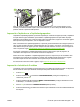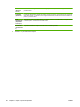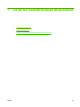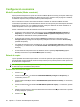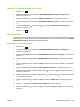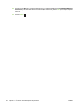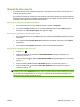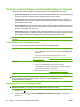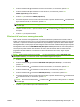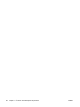HP LaserJet P4010 and P4510 Series User's Guide
3. Premeu la fletxa avall per destacar el vostre nom d'usuari i, a continuació, premeu OK.
4. Premeu la fletxa avall
per destacar un nom de tasca i, a continuació, premeu OK.
PRINT (Imprimeix) queda destacat.
5. Premeu OK per seleccionar PRINT (Imprimeix).
6. Si la tasca requereix un PIN, feu servir el teclat numèric o premeu la fletxa amunt
o la fletxa avall
per introduir el PIN i, a continuació, premeu OK.
NOTA: Si feu servir la fletxa amunt o la fletxa avall per introduir el PIN, premeu OK després
de cada dígit.
7. Utilitzeu el teclat numèric, o premeu la fletxa amunt o la fletxa avall per seleccionar el nombre
de còpies.
8. Premeu OK per imprimir la tasca.
Eliminació d'una tasca emmagatzemada
Quan s'envia una tasca emmagatzemada, el producte sobreescriu qualsevol tasca anterior amb el
mateix nom d'usuari i de tasca. Si no hi ha una tasca ja emmagatzemada amb el mateix nom d'usuari
i de tasca, i el producte necessita espai addicional, és possible que el producte elimini altres tasques
emmagatzemades, començant per les més antigues. Podeu canviar el nombre de tasques que es poden
emmagatzemar des del menú RETRIEVE JOB (Recupera la tasca) del tauler de control del producte.
Les tasques es poden eliminar des del tauler de control, des del servidor web incrustat o des del
programari HP Web Jetadmin. Per eliminar una tasca des del tauler de control, seguiu aquest
procediment:
NOTA: Podeu prémer el botó de la carpeta per anar directament al menú RETRIEVE JOB
(Recupera la tasca) i, a continuació, iniciar el procediment següent en el pas 3.
1.
Premeu Menú
.
2. Premeu la fletxa avall
per destacar RETRIEVE JOB (Recupera la tasca) i, a continuació,
premeu OK.
3. Premeu la fletxa avall
per destacar el vostre nom d'usuari i, a continuació, premeu OK.
4. Premeu la fletxa avall
per destacar un nom de tasca i, a continuació, premeu OK.
5. Premeu la fletxa avall
per destacar DELETE (Elimina) i, a continuació, premeu OK.
6. Si la tasca requereix un PIN, feu servir el teclat numèric o premeu la fletxa amunt
o la fletxa avall
per introduir el PIN i, a continuació, premeu OK.
NOTA: Si feu servir la fletxa amunt o la fletxa avall per introduir el PIN, premeu OK després
de cada dígit.
7. Premeu OK per confirmar que voleu eliminar la tasca.
CAWW Ús de les característiques d'emmagatzematge de tasques 97